Exclusion d'événements
Si certains événements ne vous intéressent pas, vous pouvez les exclure de toutes les pages sur lesquelles les événements sont affichés. Les événements exclus figurent toujours dans le journal, mais ils sont masqués sur toutes les pages sur lesquelles les événements sont affichés.
À propos de cette tâche
Les événements exclus sont masqués pour tous les utilisateurs et non pas uniquement pour l'utilisateur qui a défini la configuration.
Vous pouvez placer les appareils en mode de maintenance, afin que tous les événements et alertes de ces appareils soient exclus (voir Placement des appareils en mode de maintenance).
Procédure
Procédez comme suit pour exclure des événements des journaux des événements.
Après avoir terminé
Lorsque vous excluez des événements, Lenovo XClarity Administrator crée des règles d'exclusion à partir des informations que vous fournissez.
Affichez une liste de règles d'exclusion et d'événements exclus à partir de la page Journaux en cliquant sur l'icône Afficher les événements exclus (
 ). Dans la boîte de dialogue Événements exclus, cliquez sur l'onglet Règles d'exclusion pour afficher les règles d'exclusion ou cliquez sur l'onglet Événements exclus pour afficher les événements exclus.
). Dans la boîte de dialogue Événements exclus, cliquez sur l'onglet Règles d'exclusion pour afficher les règles d'exclusion ou cliquez sur l'onglet Événements exclus pour afficher les événements exclus.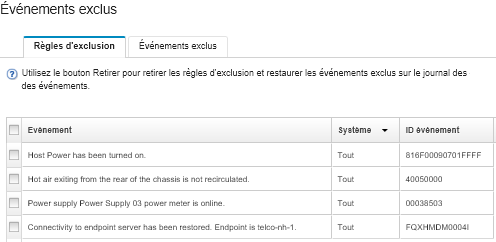
Restaurez des événements qui ont été exclus dans le journal des événements en retirant la règle d'exclusion appropriée. Pour retirer une règle d'exclusion, cliquez sur l'icône Afficher les événements exclus (
 ) pour afficher la boîte de dialogue Événements exclus, sélectionnez les règles d'exclusion à restaurer, puis cliquez sur Retirer les exclusions.
) pour afficher la boîte de dialogue Événements exclus, sélectionnez les règles d'exclusion à restaurer, puis cliquez sur Retirer les exclusions.Empêchez les événements réparables qui figurent dans la liste des événements exclus d'ouvrir automatiquement des rapports d'incidents en cliquant sur dans la barre de menus Lenovo XClarity Administrator, en cliquant sur l'onglet Réexpéditeurs de service, puis en répondant Non à la question Voulez-vous que des événements exclus ouvrent des rapports d'incidents ?.